k8s单节点集群二进制部署(步骤详细,图文详解)
Posted 王大雏
tags:
篇首语:本文由小常识网(cha138.com)小编为大家整理,主要介绍了k8s单节点集群二进制部署(步骤详细,图文详解)相关的知识,希望对你有一定的参考价值。
k8s单节点集群二进制部署(步骤详细,图文详解)
一、k8s集群搭建
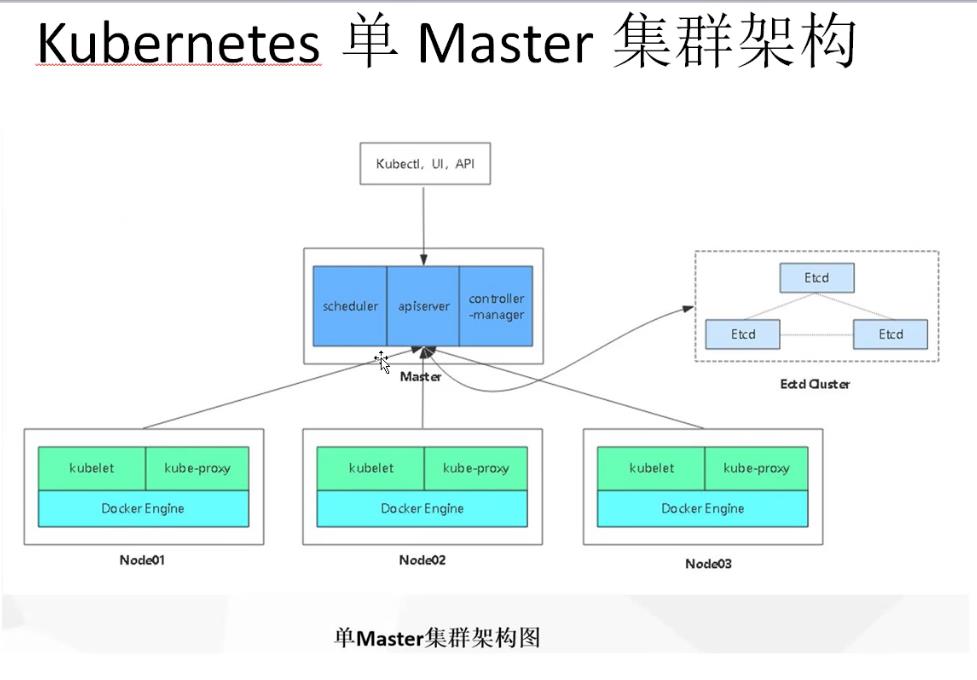
环境准备
k8s集群master01: 192.168.80.71 kube-apiserver kube-controller-manager kube-scheduler etcd
k8s集群master02: 192.168.80.74
k8s集群node01: 192.168.80.72 kubelet kube-proxy docker flannel
k8s集群node02: 192.168.80.73
etcd集群节点1: 192.168.80.71 etcd
etcd集群节点2: 192.168.80.72
etcd集群节点3: 192.168.80.73
负载均衡nginx+keepalive01 (master) : 192.168.80.14
负载均衡nginx+keepalive02 (backup) : 192.168.80.15
systemctl stop firewalld
systemctl disable firewalld
setenforce 0
master01

node01

node02

1、etcd集群
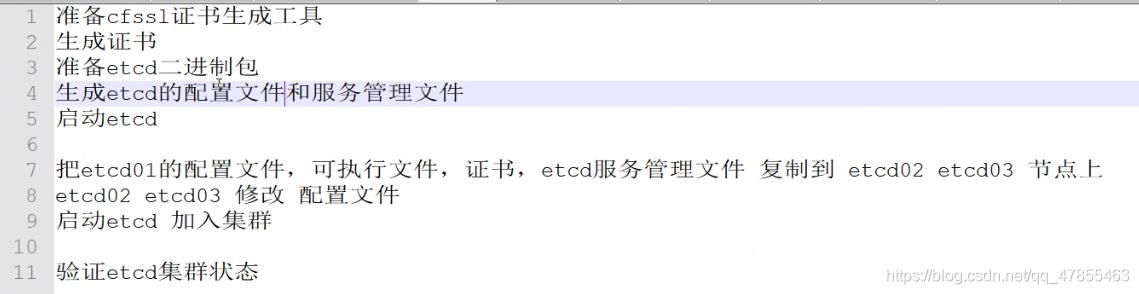
master01

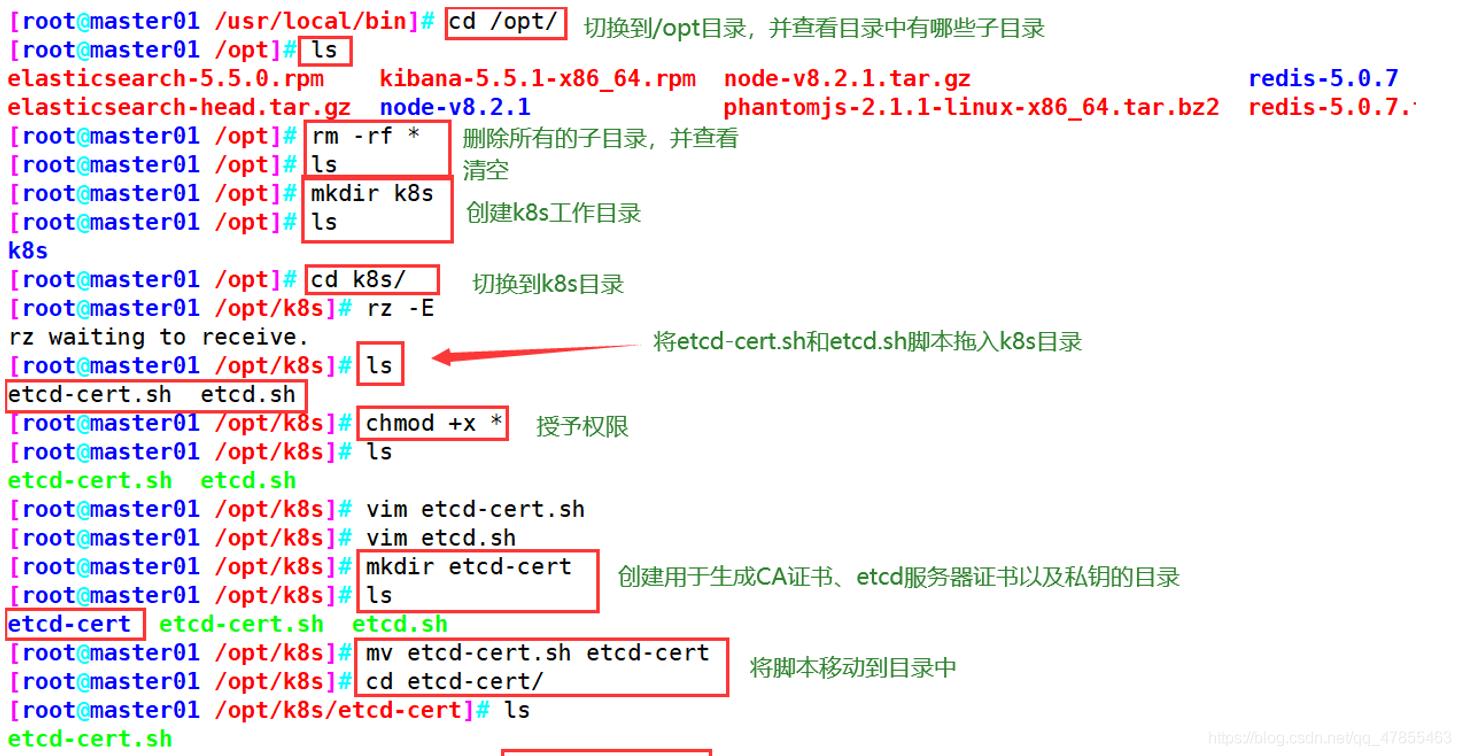
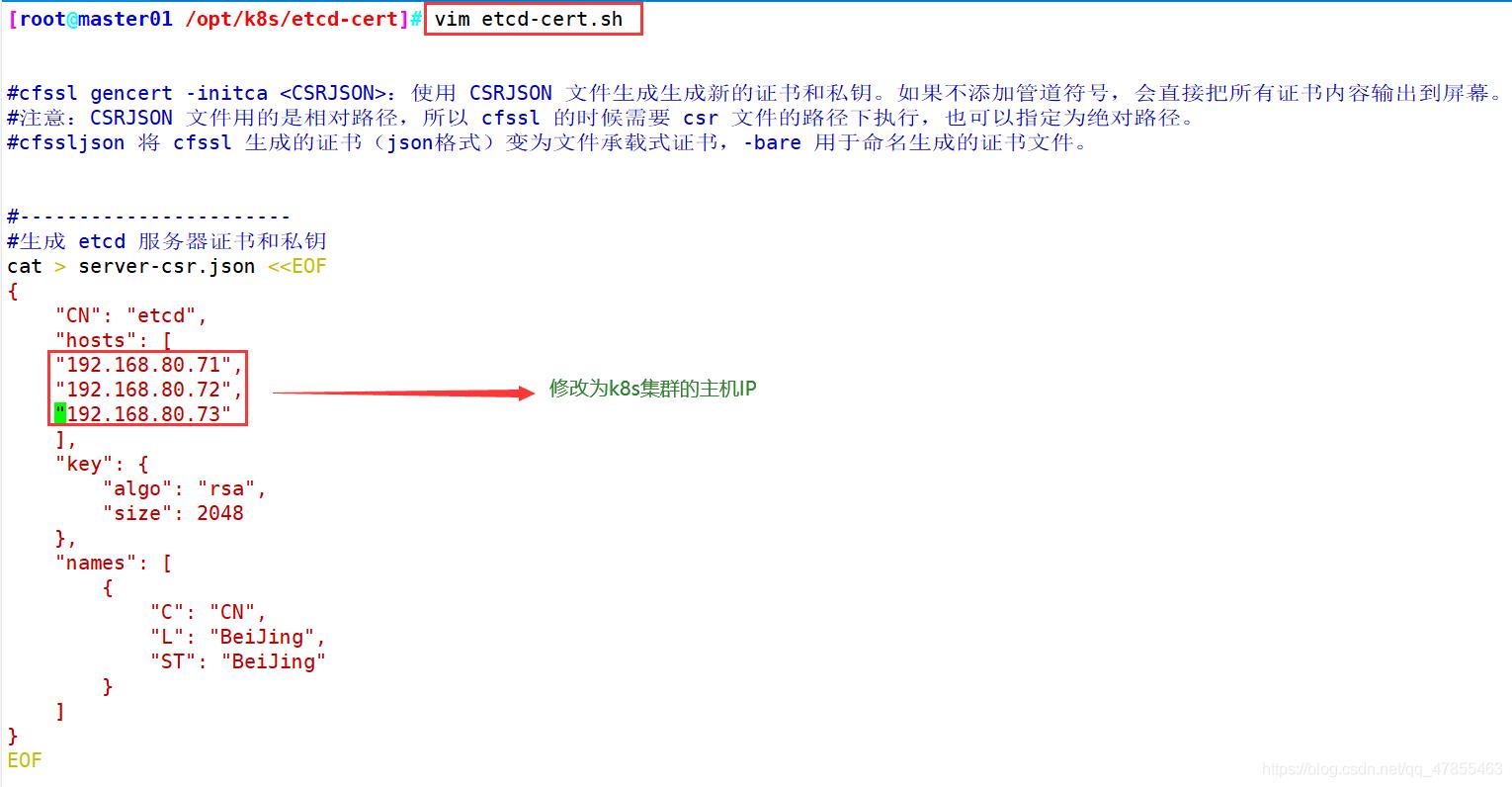
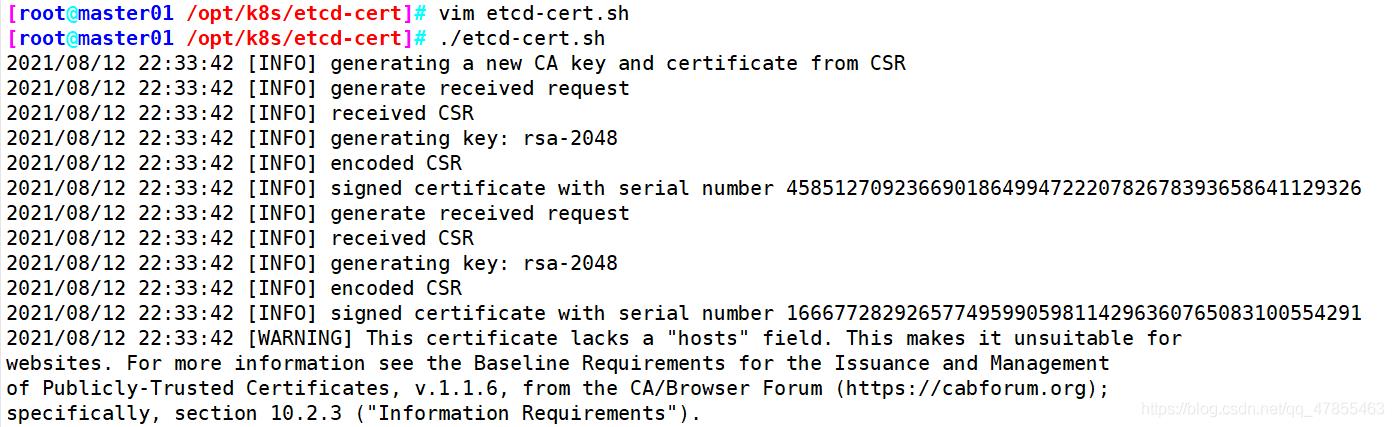

另外打开一个窗口查看etcd进程是否正常
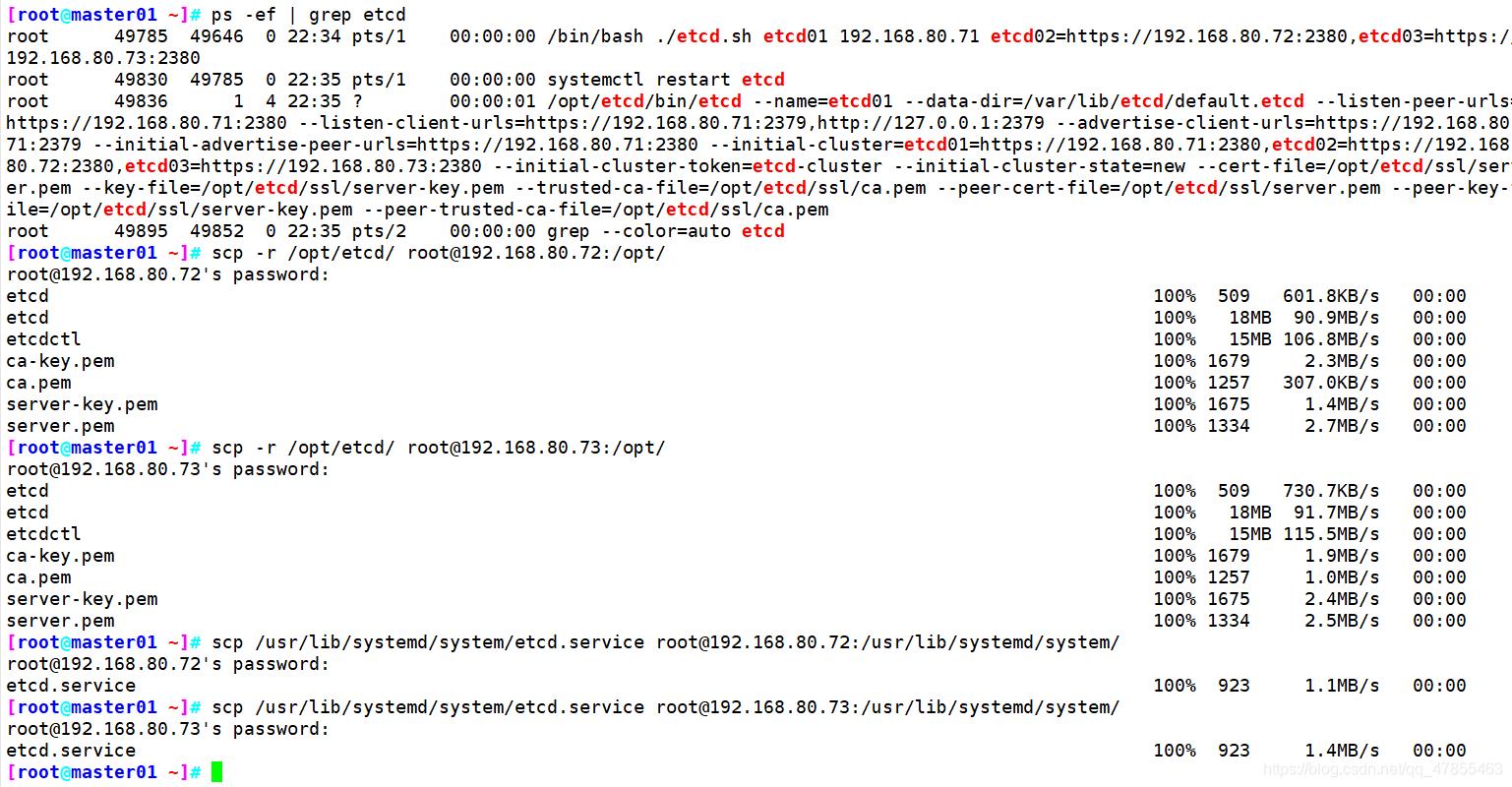
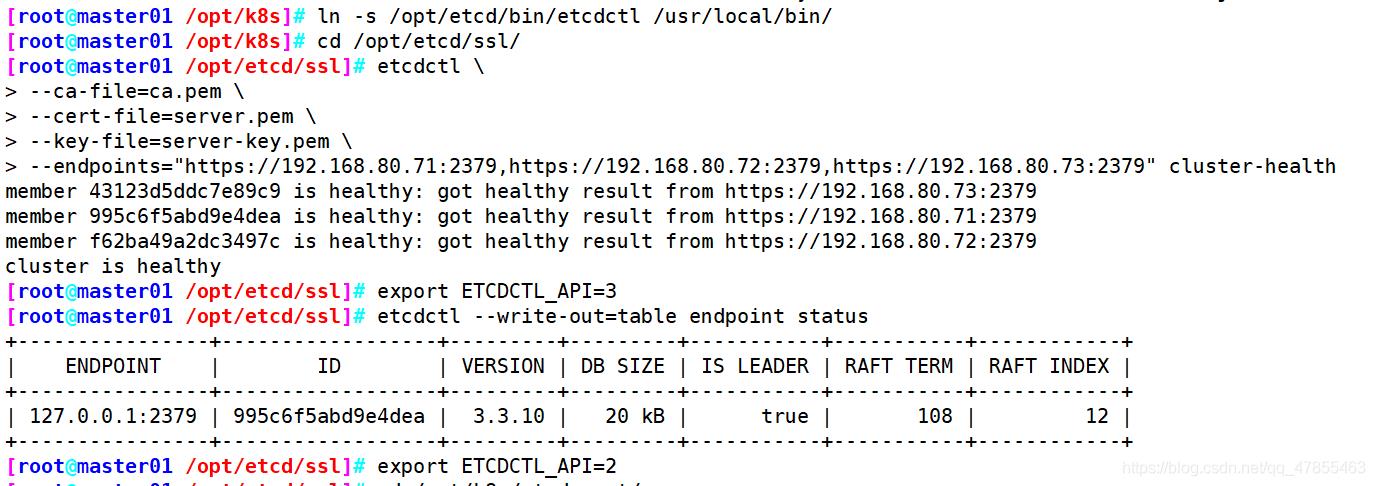
node01
在node01和node02节点上查看master复制的etcd配置文件,命令文件,证书的目录
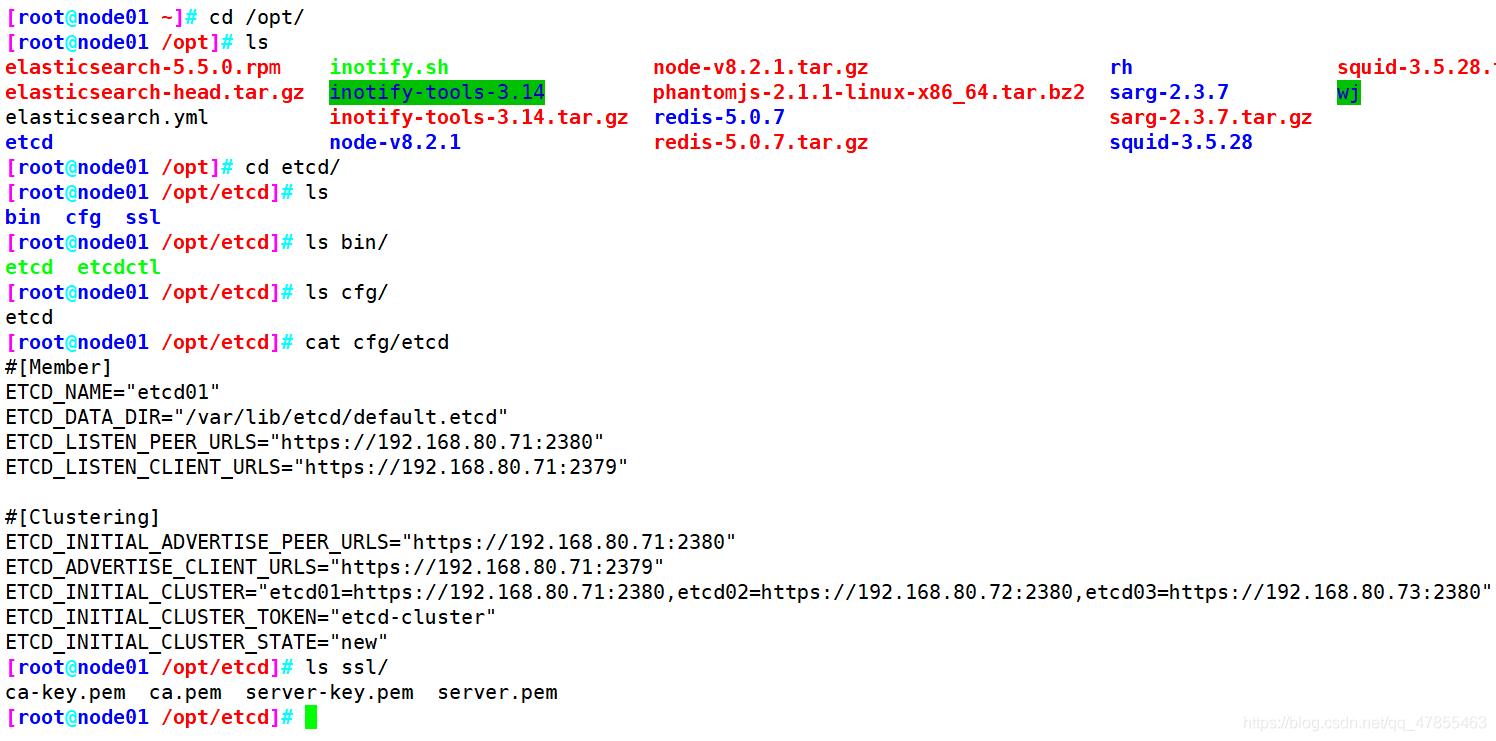
修改node节点的cfg/etcd配置文件
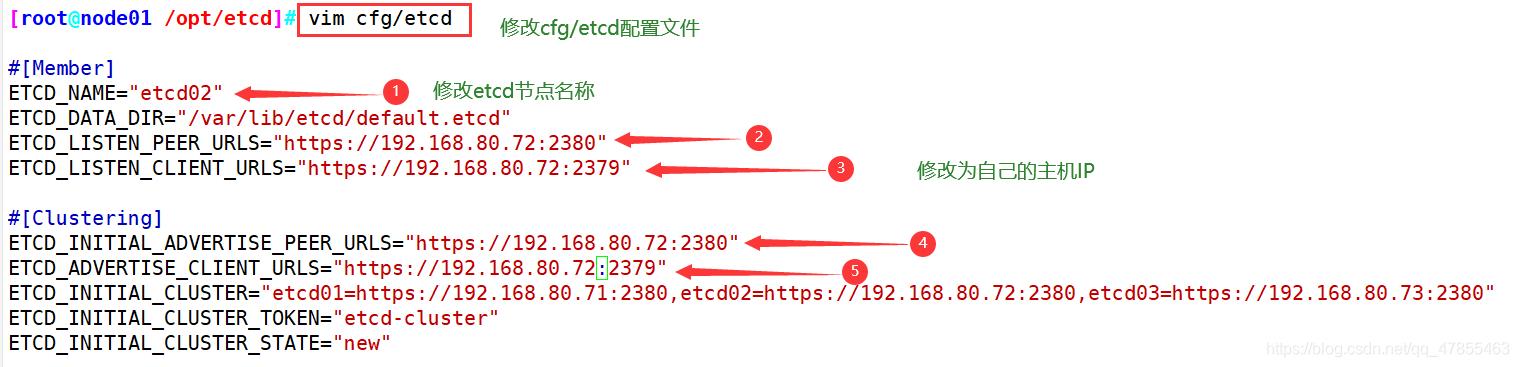
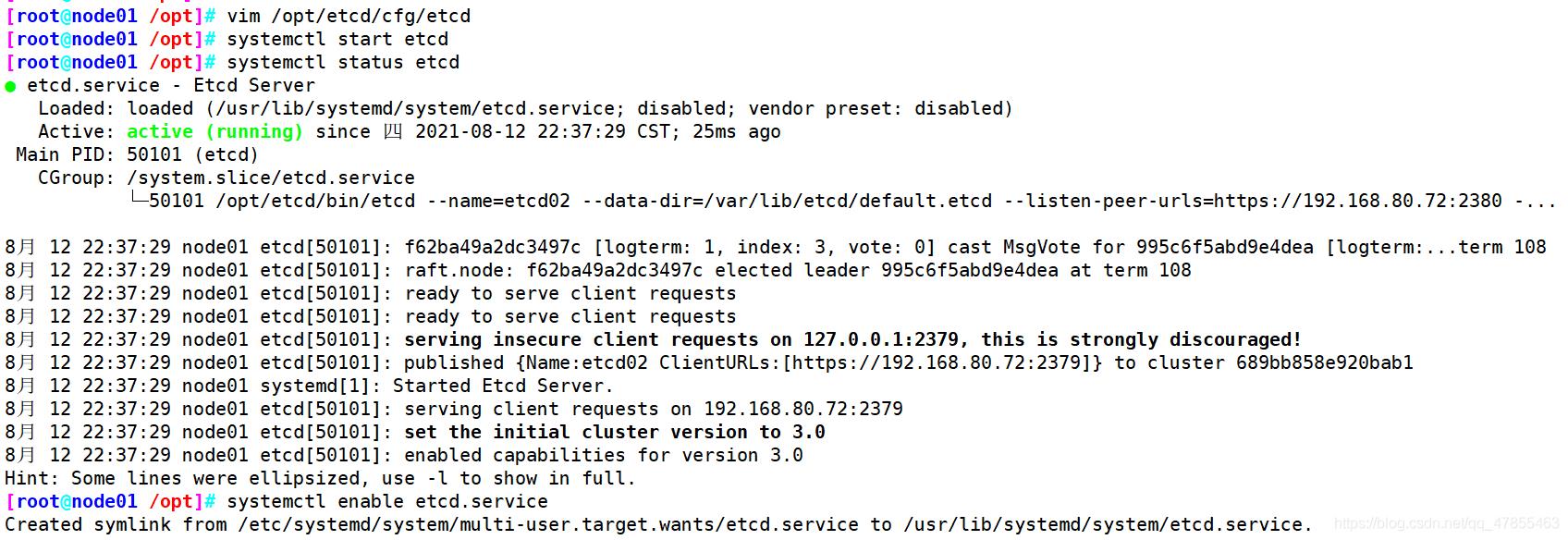
node02
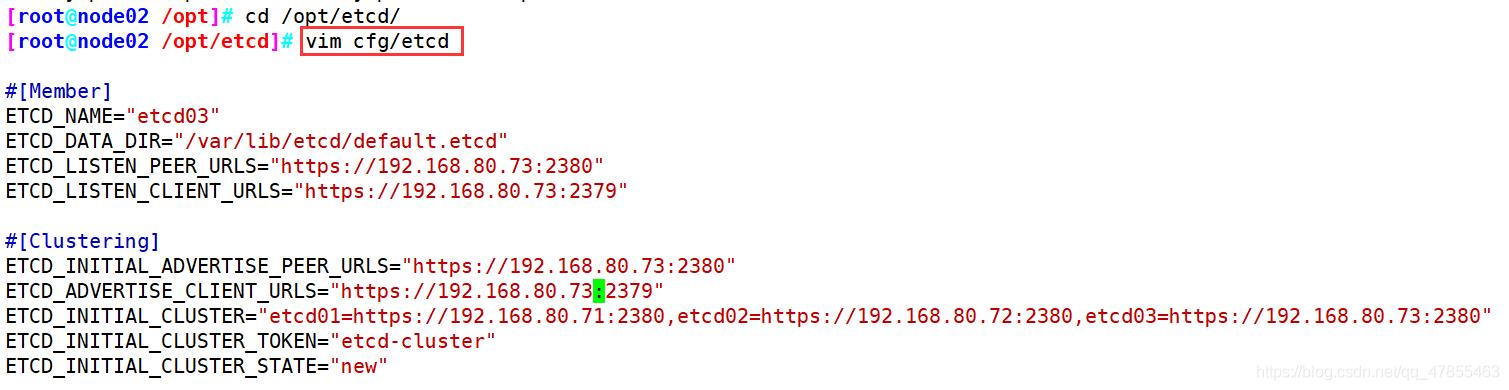
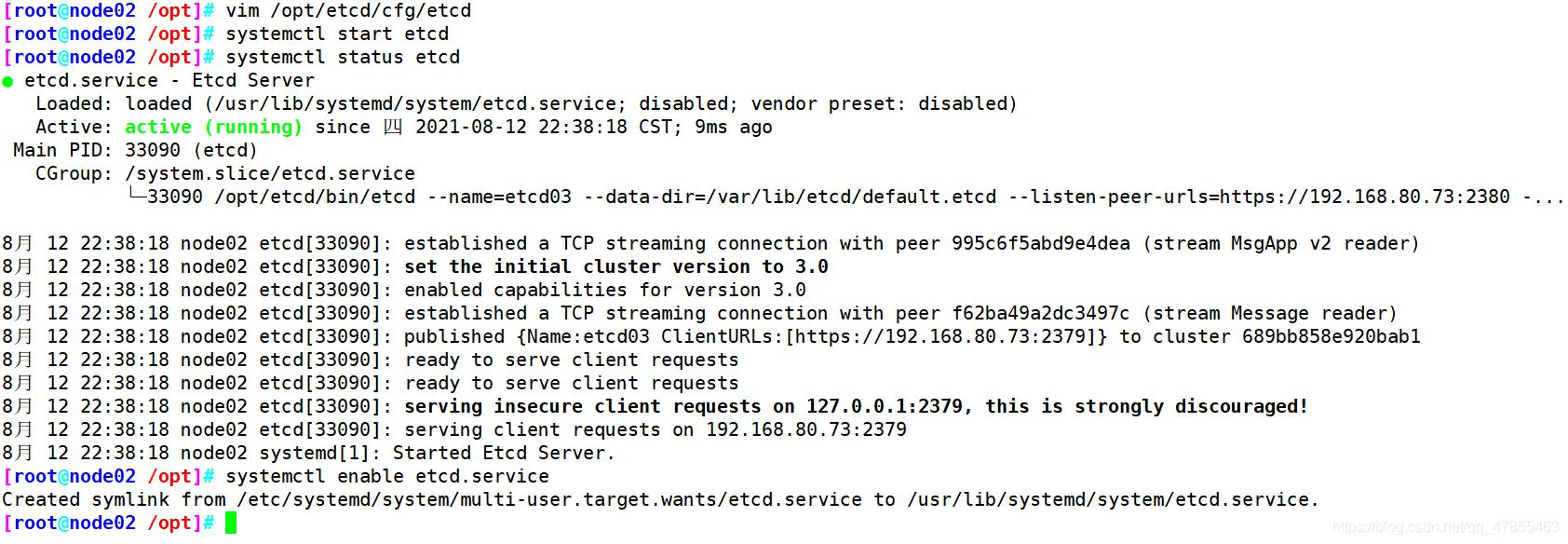
所有node节点部署docker引擎
//所有node节点部署docker引擎
yum install -y yum-utils device-mapper-persistent-data lvm2
yum-config-manager --add-repo https://mirrors.aliyun.com/docker-ce/linux/centos/docker-ce.repo
yum install -y docker-ce docker-ce-cli containerd.io
systemctl start docker.service
systemctl enable docker.service
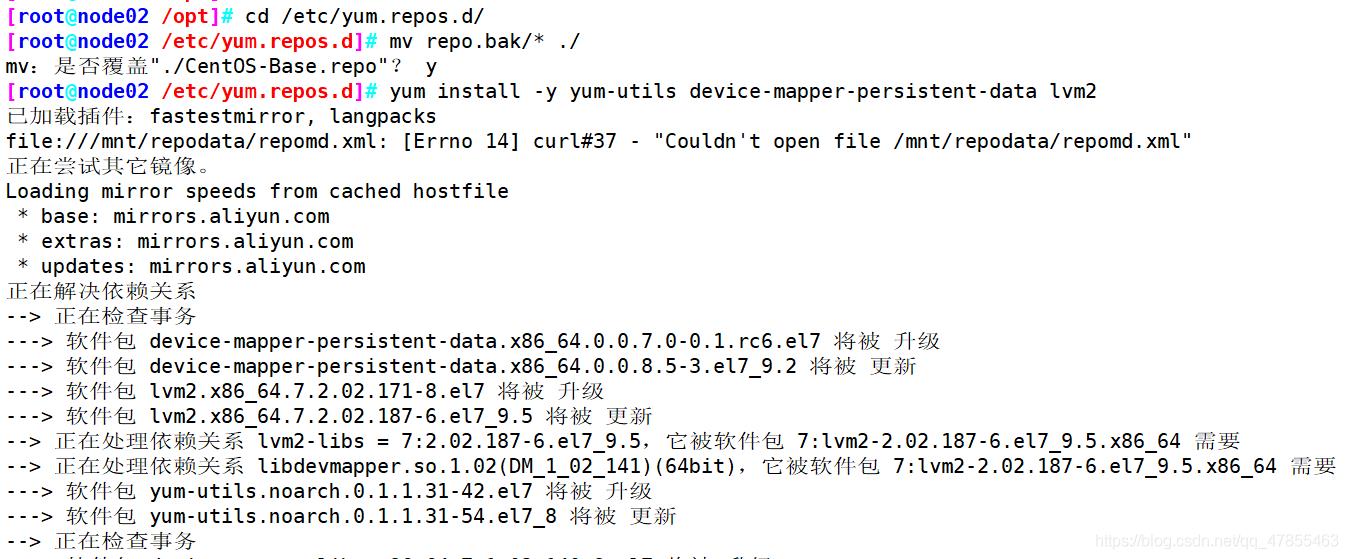
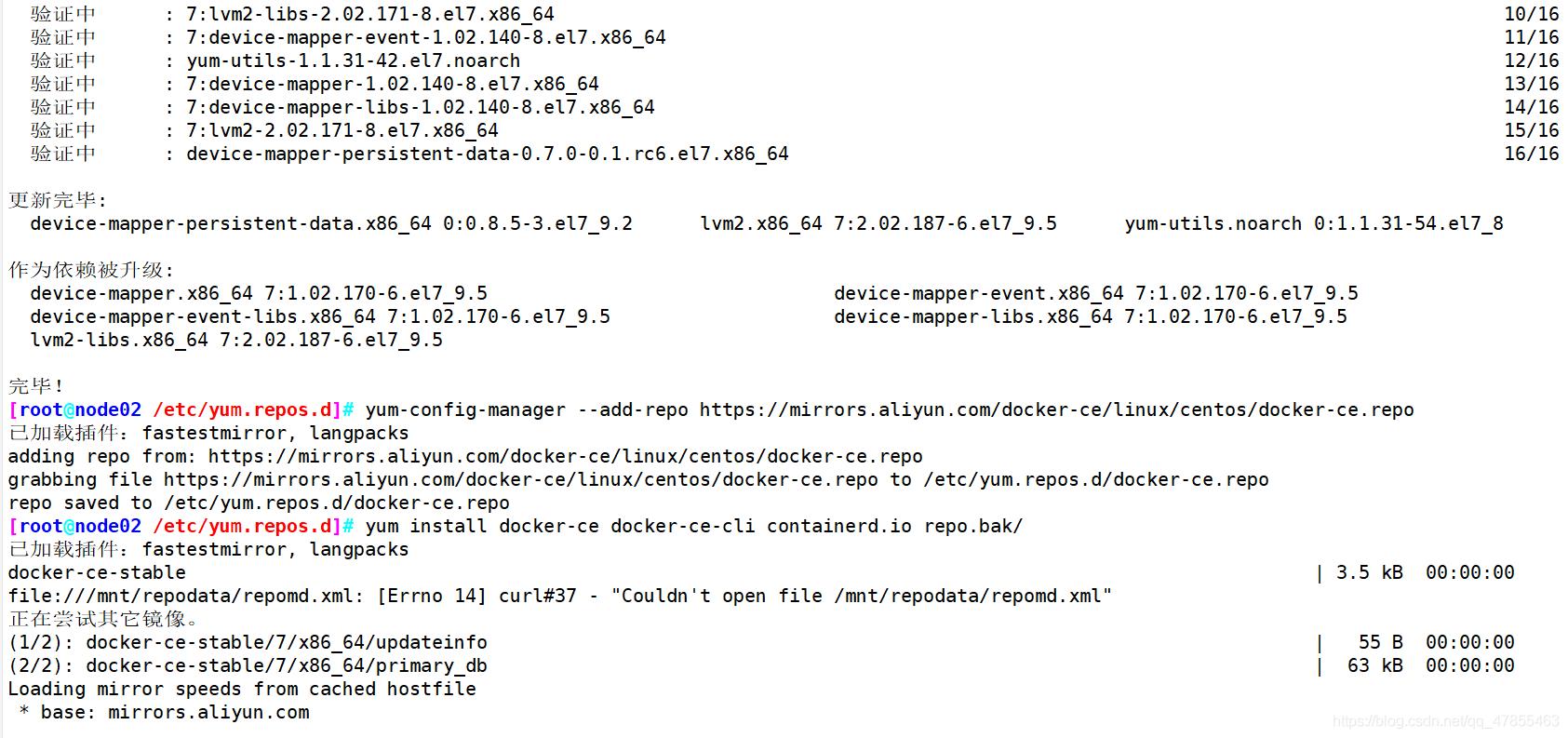
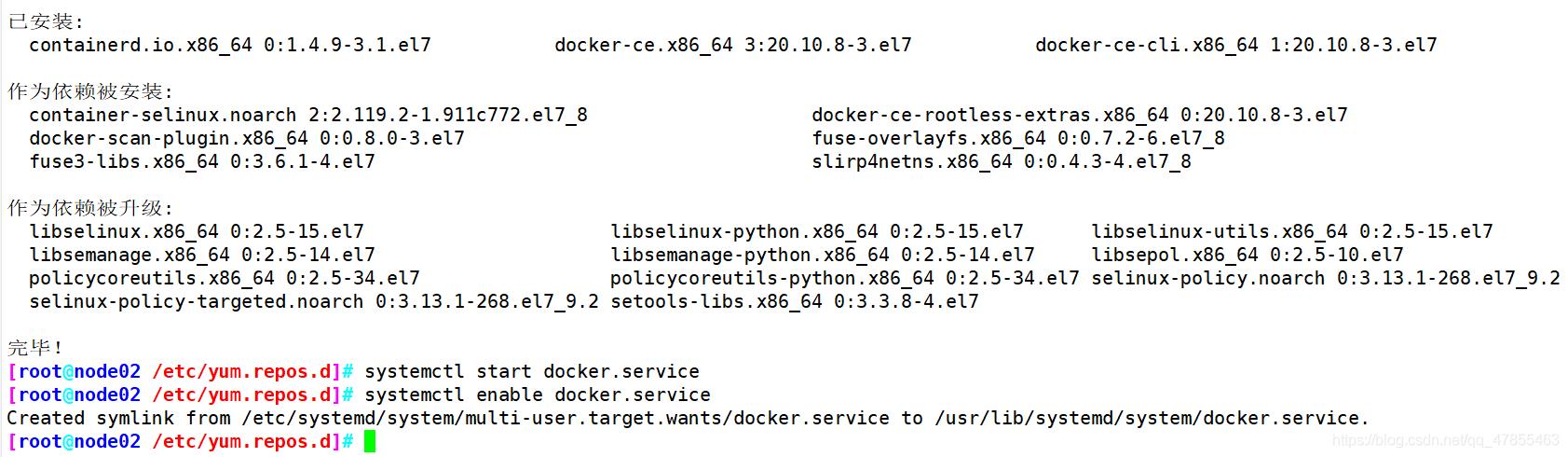
2、flannel网络插件
#写入分配的子网段到ETCD中,供flannel使用(master主机)
cd /opt/etcd/ssl/
/opt/etcd/bin/etcdctl \\
--ca-file=ca.pem \\
--cert-file=server.pem \\
--key-file=server-key.pem \\
--endpoints="https://192.168.80.71:2379,https://192.168.80.72:2379,https://192.168.80.73:2379" \\
set /coreos.com/network/config ' "Network": "172.17.0.0/16", "Backend": "Type": "vxlan"'
#命令简介--------------------------------------------------
#使用etcdctl命令,借助ca证书,目标断点为三个ETCD节点IP,端口为2379
#set /coreos.com/network/config 设置网段信息
#"Network": "172.17.0.0/16" 此网段必须是集合网段(B类地址),而Pod分配的资源必须在此网段中的子网段(C类地址)
#"Backend": "Type": "vxlan" 外部通讯的类型是VXLAN
----------------------------------------------------------
#查看写入的信息(master主机)
/opt/etcd/bin/etcdctl \\
--ca-file=ca.pem \\
--cert-file=server.pem \\
--key-file=server-key.pem \\
--endpoints="https://192.168.80.71:2379,https://192.168.80.72:2379,https://192.168.80.73:2379" \\
get /coreos.com/network/config
#上传flannel软件包到所有的 node 节点并解压(所有node节点)
cd /opt/
rz -E(flannel.sh flannel-v0.10.0-linux-amd64.tar.gz)(只需要部署在node节点即可)
ls
tar zxf flannel-v0.10.0-linux-amd64.tar.gz
#创建k8s工作目录(所有node节点)
mkdir /opt/kubernetes/cfg,bin,ssl -p
mv mk-docker-opts.sh flanneld /opt/kubernetes/bin/
#创建启动脚本(两个node节点)
vim flannel.sh
#!/bin/bash
ETCD_ENDPOINTS=$1:-"http://127.0.0.1:2379"
cat <<EOF >/opt/kubernetes/cfg/flanneld #创建配置文件
FLANNEL_OPTIONS="--etcd-endpoints=$ETCD_ENDPOINTS \\ #flannel在使用的时候需要参照CA证书
-etcd-cafile=/opt/etcd/ssl/ca.pem \\
-etcd-certfile=/opt/etcd/ssl/server.pem \\
-etcd-keyfile=/opt/etcd/ssl/server-key.pem"
EOF
cat <<EOF >/usr/lib/systemd/system/flanneld.service #创建启动脚本
[Unit]
Description=Flanneld overlay address etcd agent
After=network-online.target network.target
Before=docker.service
[Service]
Type=notify
EnvironmentFile=/opt/kubernetes/cfg/flanneld
ExecStart=/opt/kubernetes/bin/flanneld --ip-masq \\$FLANNEL_OPTIONS
ExecStartPost=/opt/kubernetes/bin/mk-docker-opts.sh -k DOCKER_NETWORK_OPTIONS -d /run/flannel/subnet.env #Docker使用的网络是flannel提供的
Restart=on-failure
[Install]
WantedBy=multi-user.target #多用户模式
EOF
systemctl daemon-reload
systemctl enable flanneld
systemctl restart flanneld
#开启flannel网络功能(两个node节点)
chmod +x *.sh
./flannel.sh https://192.168.80.71:2379,https://192.168.80.72:2379,https://192.168.80.73:2379
ifconfig
#配置 docker 连接 flannel(两个node节点)
vim /usr/lib/systemd/system/docker.service
-----12行添加
EnvironmentFile=/run/flannel/subnet.env
-----13行修改(添加参数$DOCKER_NETWORK_OPTIONS)
ExecStart=/usr/bin/dockerd $DOCKER_NETWORK_OPTIONS -H fd:// --containerd=/run/containerd/containerd.sock
#查看flannel分配的子网段
cat /run/flannel/subnet.env
#重载进程、重启docker
systemctl daemon-reload
systemctl restart docker
ifconfig
//测试ping通对方docker0网卡 证明flannel起到路由作用
docker run -it centos:7 /bin/bash
yum install net-tools -y
ping -I 172.17.100.1 172.17.22.1(对方主机IP)
master节点
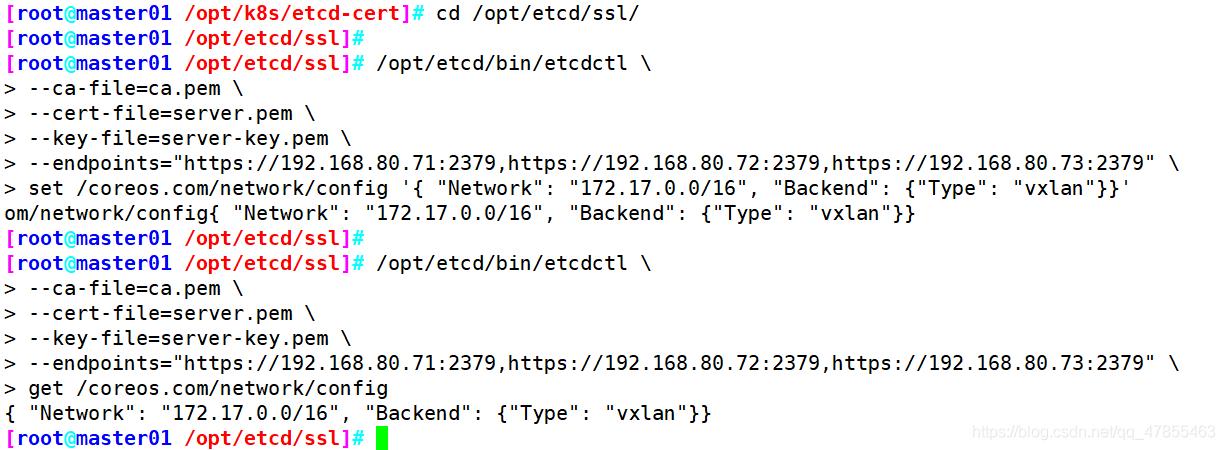
两个node节点
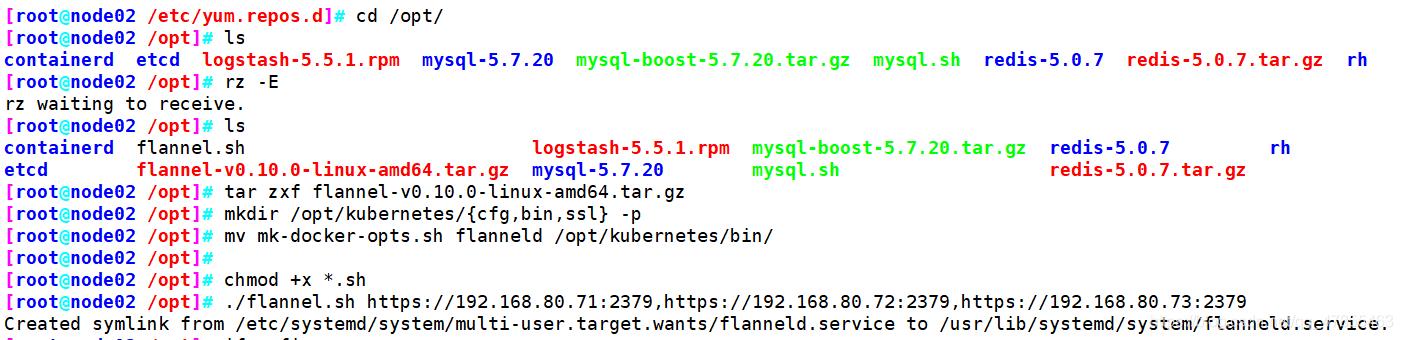
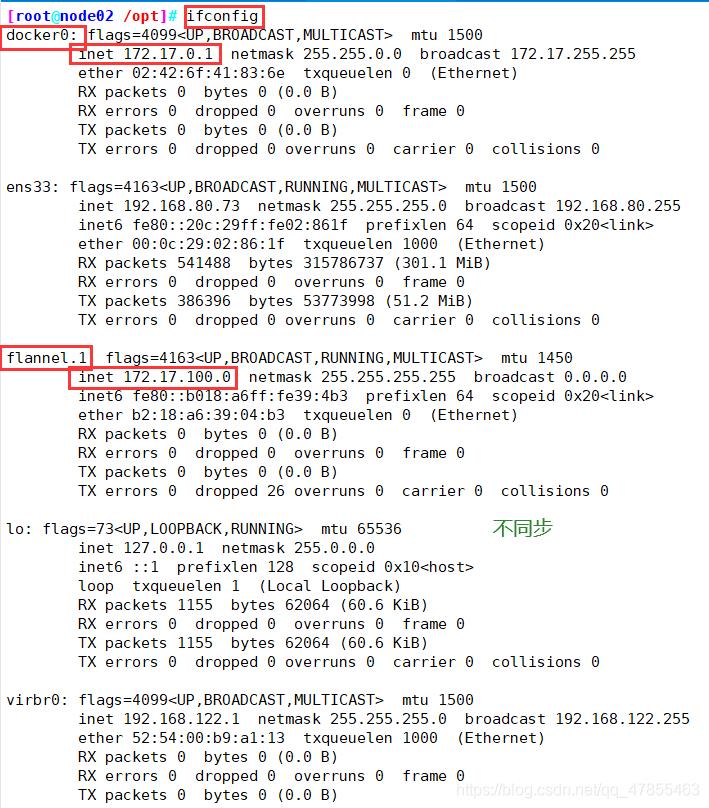
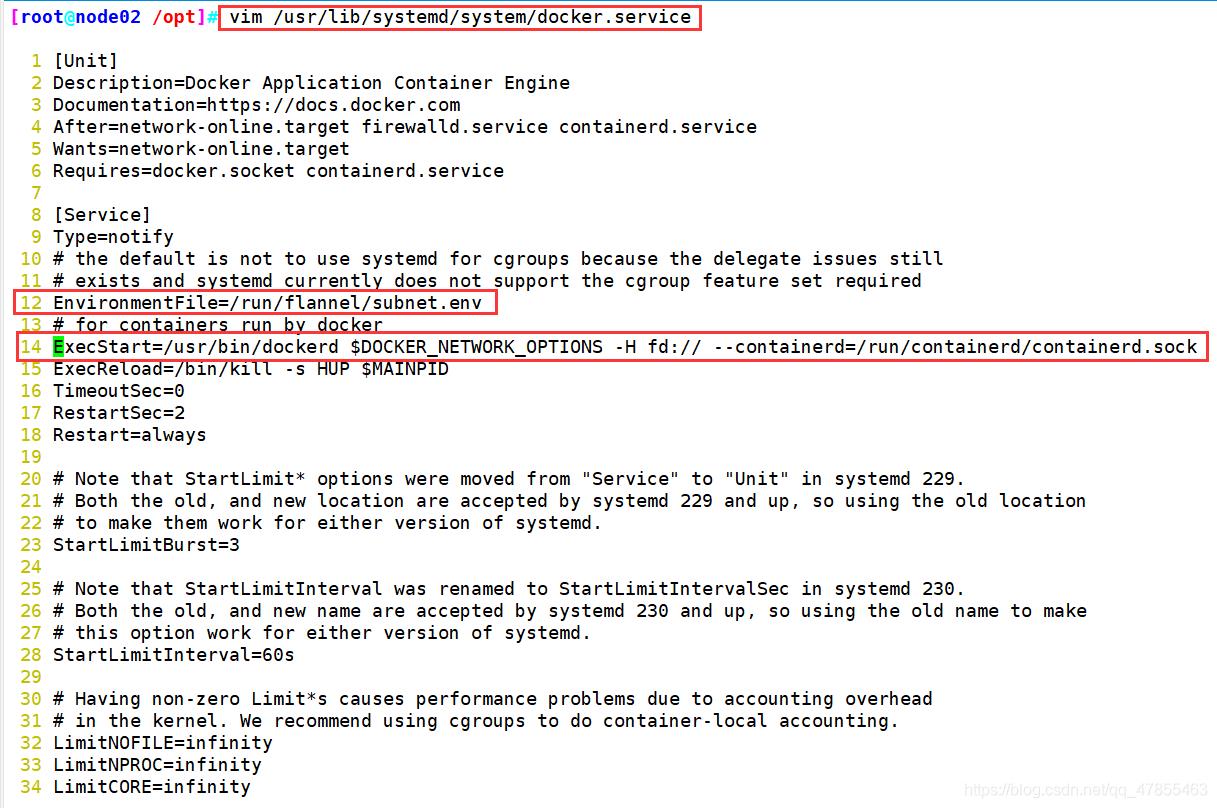


node01
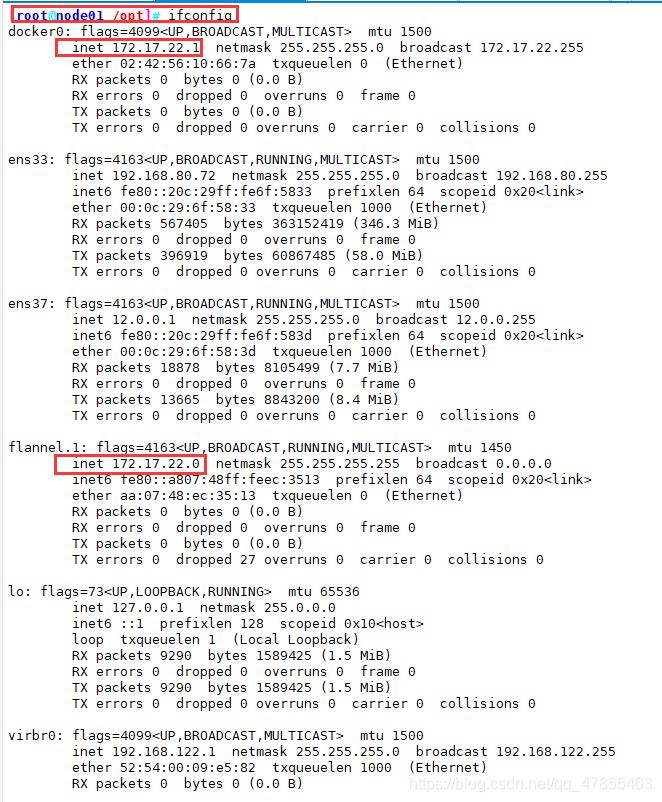
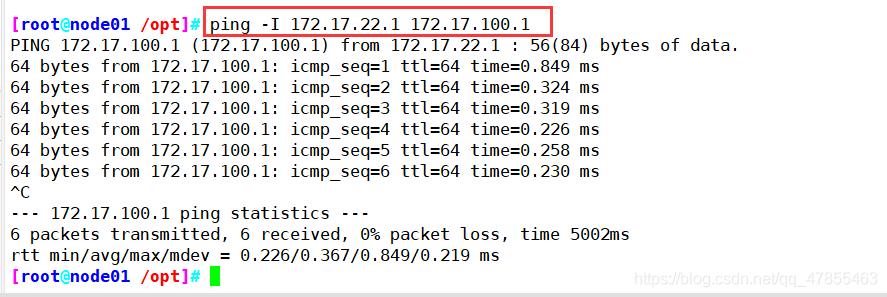
3、搭建master组件
#创建k8s工作目录和apiserver的证书目录
cd ~/k8s
mkdir /opt/kubernetes/cfg,bin,ssl -p
mkdir k8s-cert
#生成证书
cd k8s-cert
vim k8s-cert.sh
cat > ca-config.json <<EOF
"signing":
"default":
"expiry": "87600h"
,
"profiles":
"kubernetes":
"expiry": "87600h",
"usages": [
"signing",
"key encipherment",
"server auth",
"client auth"
]
EOF
cat > ca-csr.json <<EOF
"CN": "kubernetes",
"key":
"algo": "rsa",
"size": 2048
,
"names": [
"C": "CN",
"L": "Beijing",
"ST": "Beijing",
"O": "k8s",
"OU": "System"
]
EOF
cfssl gencert -initca ca-csr.json | cfssljson -bare ca -
cat > server-csr.json <<EOF
"CN": "kubernetes",
"hosts": [
"10.0.0.1",
"127.0.0.1",
"192.168.184.140", #master1节点
"192.168.184.145", #master2节点(为之后做多节点做准备)
"192.168.184.200", #VIP飘逸地址
"192.168.184.146", #nginx1负载均衡地址(主)
"192.168.184.147", #nginx2负载均衡地址(备)
"kubernetes",
"kubernetes.default",
"kubernetes.default.svc",
"kubernetes.default.svc.cluster",
"kubernetes.default.svc.cluster.local"
],
"key":
"algo": "rsa",
"size": 2048
,
"names": [
"C": "CN",
"L": "BeiJing",
"ST": "BeiJing",
"O": "k8s",
"OU": "System"
]
EOF
cfssl gencert -ca=ca.pem -ca-key=ca-key.pem -config=ca-config.json -profile=kubernetes server-csr.json | cfssljson -bare server
cat > admin-csr.json <<EOF
"CN": "admin",
"hosts": [],
"key":
"algo": "rsa",
"size": 2048
,
"names": [
"C": "CN",
"L": "BeiJing",
"ST": "BeiJing",
"O": "system:masters",
"OU": "System"
]
EOF
cfssl gencert -ca=ca.pem -ca-key=ca-key.pem -config=ca-config.json -profile=kubernetes admin-csr.json | cfssljson -bare admin
cat > kube-proxy-csr.json <<EOF
"CN": "system:kube-proxy",
"hosts": [],
"key":
"algo": "rsa",
"size": 2048
,
"names": [
"C": "CN",
"L": "BeiJing",
"ST": "BeiJing",
"O": "k8s",
"OU": "System"
]
EOF
cfssl gencert -ca=ca.pem -ca-key=ca-key.pem -config=ca-config.json -profile=kubernetes kube-proxy-csr.json | cfssljson -bare kube-proxy
#直接执行脚本生成K8S的证书
bash k8s-cert.sh
#此时查看本地目录的证书文件,应该有8个
ls *.pem
#把ca server端的证书复制到k8s工作目录
cp ca*.pem server*.pem /opt/kubernetes/ssl
ls /opt/kubernetes/ssl/
#解压kubernetes压缩包
cd ../
tar zxvf kubernetes-server-linux-amd64.tar.gz
#复制关键命令到k8s的工作目录中
cd kubernetes/server/bin
cp kube-controller-manager kubectl kube-apiserver kube-scheduler /opt/kubernetes/bin
#使用head -c 16 /dev/urandom | od -An -t x | tr -d ’ ',随机生成序列号 生成随机序列号
head -c 16 /dev/urandom | od -An -t x | tr -d ' '
#创建token(令牌)文件
cd /opt/kubernetes/cfg
vim token.csv
上一步随机序列号,kubelet-bootstrap,10001,"system:kubelet-bootstrap"
------------------------------
此角色的定位和作用如下:
① 创建位置:在master节点创建bootstrap角色
② 管理node节点的kubelet
③ kubelet-bootstrap 管理、授权system:kubelet-bootstrap
④ 而system:kubelet-bootstrap 则管理node节点的kubelet
⑤ token就是授权给system:kubelet-bootstrap角色,如果此角色没有token的授权,则不能管理node下的kubelet
------------------------------
#二进制文件,token,证书准备齐全后,开启apiserver
上传master.zip
cd /root/k8s
unzip master.zip
chmod +x controller-manager.sh
apiserver.sh 脚本简介-------------------------------------
#!/bin/bash
MASTER_ADDRESS=$1 #本地地址
ETCD_SERVERS=$2 #群集
cat <<EOF >/opt/kubernetes/cfg/kube-apiserver #生成配置文件到k8s工作目录
KUBE_APISERVER_OPTS="--logtostderr=true \\\\ #从ETCD读取、存入数据
--v=4 \\\\
--etcd-servers=$ETCD_SERVERS \\\\
--bind-address=$MASTER_ADDRESS \\\\ #绑定地址
--secure-port=6443 \\\\
--advertise-address=$MASTER_ADDRESS \\\\ #master本地地址
--allow-privileged=true \\\\ #允许授权
--service-cluster-ip-range=10.0.0.0/24 \\\\
--enable-admission-plugins=NamespaceLifecycle,LimitRanger,ServiceAccount,ResourceQuota,NodeRestriction \\\\ #plugin插件,包括命名空间中的插件、server端的授权
--authorization-mode=RBAC,Node \\\\ #使用RBAC模式验证node端
--kubelet-https=true \\\\ #允许对方使用https协议进行访问
--enable-bootstrap-token-auth \\\\ #开启bootstrap令牌授权
--token-auth-file=/opt/kubernetes/cfg/token.csv \\\\ #令牌文件路径
--service-node-port-range=30000-50000 \\\\ #开启的监听端口
#以下均为证书文件
--tls-cert-file=/opt/kubernetes/ssl/server.pem \\\\
--tls-private-key-file=/opt/kubernetes/ssl/server-key.pem \\\\
--client-ca-file=/opt/kubernetes/ssl/ca.pem \\\\
--service-account-key-file=/opt/kubernetes/ssl/ca-key.pem \\\\
--etcd-cafile=/opt/etcd/ssl/ca.pem \\\\
--etcd-certfile=/opt/etcd/ssl/server.pem \\\\
--etcd-keyfile=/opt/etcd/ssl/server-key.pem"
EOF
cat <<EOF >/usr/lib/systemd/system/kube-apiserver.service #服务启动脚本
[Unit]
Description=Kubernetes API Server
Documentation=https://github.com/kubernetes/kubernetes
[Service]
EnvironmentFile=-/opt/kubernetes/cfg/kube-apiserver
ExecStart=/opt/kubernetes/bin/kube-apiserver \\$KUBE_APISERVER_OPTS
Restart=on-failure
[Install]
WantedBy=multi-user.target
EOF
systemctl daemon-reload
systemctl enable kube-apiserver
systemctl restart kube-apiserver
---------------------------------------------------------
#开启apiserver
bash apiserver.sh 192.168.184.140 https://192.168.184.140:2379,https://192.168.184.141:2379,https://192.168.184.142:2379
#查看api进程验证启动状态
ps aux | grep kube
#查看配置文件是否正常
cat /opt/kubernetes/cfg/kube-apiserver
#查看进行端口是否开启
netstat -natp | grep 6443
#查看scheduler启动脚本
vim scheduler.sh
#!/bin/bash
MASTER_ADDRESS=$1
cat <<EOF >/opt/kubernetes/cfg/kube-scheduler
KUBE_SCHEDULER_OPTS="--logtostderr=true \\\\ #定义日志记录
--v=4 \\\\
--master=$MASTER_ADDRESS:8080 \\\\ #定义master地址,指向8080端口
--leader-elect" #定位为leader
EOF
cat <<EOF >/usr/lib/systemd/system/kube-scheduler.service #定义启动脚本
[Unit]
Description=Kubernetes 以上是关于k8s单节点集群二进制部署(步骤详细,图文详解)的主要内容,如果未能解决你的问题,请参考以下文章